将组件添加到指南布局区域
1、要将组件放置在向导布局区域中并为每个组件提供唯一标识符,请执行以下步骤:
1、在选项板上显示组件名称。
在“MATLAB®主页”选项卡的“环境”部分中,单击“首选项”。
在“首选项”对话框中,单击“向导”。
选择“在组件选项板中显示名称”,然后单击“确定”。
2、根据设计将构件放置在布局区域中。
从选项板中拖动组件并将其放置在布局区域中。
单击选项板中的组件并将光标移到布局区域上。光标变为十字。再次单击以按默认大小添加组件,或单击并拖动以在添加组件时调整其大小。
3、一旦在布局区域中定义了一个UI组件,选择它将自动在属性检查器中显示它。如果属性检查器未打开或不可见,则双击某个组件将引发检查器并使其聚焦于该组件。
下表中列出的组件有其他注意事项;请在此处介绍的部分中阅读有关它们的更多信息。
有关使用网格的信息,请参见网格和标尺。

4、为每个组件分配唯一标识符。通过设置组件标记属性的值来执行此操作。有关详细信息,请参见为每个组件分配标识符。
5、通过设置适当的属性指定每个组件的外观。以下主题包含特定信息。
User Interface Controls
Panels and Button Groups
Axes
Table
ActiveX Component
这是布局编辑器中的一个UI示例。布局编辑器中的组件未处于活动状态。

6、使用坐标放置零部件
向导布局编辑器底部的状态栏显示:
当前点-鼠标相对于布局编辑器中网格区域左下角的当前位置。
位置-所选组件的“位置”属性是一个向量:[距左侧的距离、距底部的距离、宽度、高度],其中距离相对于父图形、面板或按钮组。
7、以下是如何解释状态栏和标尺中的坐标:
位置值在移动和调整零部件大小时更新。向量中的前两个元素在移动组件时发生变化。向量的最后两个元素随着组件的高度和宽度的变化而变化。
如果未选择任何组件,则“位置”值将显示地物的位置和大小。
8、将组件添加到面板或按钮组
要将组件添加到面板或按钮组,请在组件调色板中选择该组件,然后将光标移到所需的面板或按钮组上。光标的位置决定了组件的父级。
GUIDE将突出显示潜在的父级,如下图所示。突出显示表示,如果您删除该组件或单击光标,则该组件将是突出显示的面板、按钮组或图形的子级。

9、在面板和按钮组中包括现有组件。当您添加新组件或将现有组件拖动到面板或按钮组时,它将自动成为面板或按钮组的成员或子成员,无论是完全或部分由其包围。但是,如果组件不完全包含在面板或按钮组中,则它似乎会在布局编辑器和正在运行的应用程序中被剪裁。
可以将新的面板或按钮组添加到UI中,以便对其任何现有控件进行分组。要在新面板或按钮组中包含此类控件,请执行以下操作。这些说明涉及面板,但对于按钮组内的组件,您也可以这样做。
10、选择“新建面板”或“新建按钮组”工具,并拖出一个矩形,使其具有所需的大小和位置。
面板不会隐藏其边界内的任何控件,除非它们是轴、表或其他面板或按钮组。仅重叠要嵌套的面板,然后确保重叠已完成。
11、如果布局有此问题,可以使用“布局”菜单上的“向后发送”或“向后发送”将新面板放置在不希望其隐藏的组件后面。当您向其中添加组件或将组件拖动到其中时,面板将自动在其后面分层。
现在是使用属性检查器将面板的标记和字符串属性设置为所需的任何属性的好时机。
12、从“视图”菜单中打开“对象浏览器”,找到刚才添加的面板。使用此工具验证它是否包含要将其组合在一起的所有控件。如果缺少,请执行以下步骤。
13、将要包含但不适合其内部面板的控件拖动到所需位置。另外,稍微移动已经处于正确位置的控件,将它们与面板分组。
移动控件时,面板将亮显,指示它现在包含该控件。对象浏览器将更新以确认关系。如果现在移动面板,其子控件将随之移动。
14、有关如何将面板和按钮组合并到UI中的详细信息,请参见面板和按钮组。
为每个组件分配标识符
使用Tag属性为组件指定唯一且有意义的标识符。
在布局区域中放置零部件时,GUIDE会为标记特性指定默认值。在保存UI之前,请将此值替换为反映该组件在UI中的角色的名称或缩写。
指定的名称由代码用于标识组件,并且在UI中必须是唯一的。要设置标记属性:
1、选择“视图>属性检查器”或单击“属性检查器”按钮
2、在布局区域中,选择要为其设置标记的组件。
3、在属性检查器中,选择“标记”,然后将该值替换为要用作标识符的名称。在下图中,Tag设置为pushbutton1。

15、用户界面控件
用户界面控件包括按钮、切换按钮、滑块、单选按钮、编辑文本控件、静态文本控件、弹出菜单、复选框和列表框。
要定义用户界面控件,必须设置某些属性。为此:
1、使用属性检查器修改适当的属性。通过选择“视图>属性检查器”或单击“属性检查器”按钮打开属性检查器
2、在布局区域中,选择要定义的零部件。
16、后续主题描述用户界面控件的常用属性,并为每种控件提供一个简单的示例:
Commonly Used Properties
Push Button
Slider
Radio Button
Check Box
Edit Text
Static Text
Pop-Up Menu
List Box
Toggle Button
17、常用特性
下表显示了描述用户界面控件所需的最常用属性。特定控件的说明也可以列出特定于该控件的属性。

18、有关属性的完整列表和有关表中列出的属性的更多信息,请参阅UIControl属性。
按钮
要创建带有标签按钮1的按钮,如图所示:

19、通过将String属性设置为所需的标签(在本例中为button 1)来指定按钮标签。

20、要在标签中显示字符,请使用两个字符。保留“删除”、“默认”和“工厂”(区分大小写)。若要将其中一个用作标签,请在反斜杠前加上一个字符(\)。例如,\remove yiels remove。
按钮只容纳一行文本。如果指定了多行,则只显示第一行。如果创建的按钮太窄,无法容纳指定的字符串属性值,则MATLAB将使用省略号截断该值。

21、如果要将组件的位置或大小设置为精确值,请修改其位置属性。
要将图像添加到按钮,请将按钮的CData属性指定为定义truecolor图像的RGB值的m-by-n-by-3数组。必须在代码文件的打开函数中以编程方式执行此操作。例如,阵列img使用0到1之间的随机值(由rand生成)定义16×64×3的真彩色图像。
img = rand(16,64,3);
set(handles.pushbutton1,'CData',img);
其中pushbutton1是按钮的标记属性。

22、滑块
要创建如图所示的滑块:

23、通过将其“最小”属性设置为滑块的最小值,将其“最大”属性设置为最大值来指定滑块的范围。Min属性必须小于Max。
通过将“值”属性设置为适当的数字,指定创建滑块时滑块指示的值。此数字必须小于或等于Max且大于或等于Min。如果指定的值超出指定的范围,则不显示滑块。
当用户单击箭头按钮时,滑块值会发生少量变化,当用户单击槽(也称为通道)时,滑块值会发生较大变化。通过设置SliderStep属性来控制滑块对这些操作的响应方式。将SliderStep指定为两个元素向量,[次要步骤主要步骤],其中次要步骤小于或等于主要步骤。因为指定非常小的值会导致不可预测的滑块行为,所以请使次要步骤和主要步骤都大于1e-6。将“主要步骤”设置为单击槽移动滑块拇指的范围的比例。如果将其设置为1或更高,则单击槽时拇指将移动到最大值或最小值。
随着大步的增加,拇指会变长。当大步是1时,拇指是槽的一半长。当大步大于1时,拇指继续生长,慢慢接近槽的全长。当滑块用作滚动条时,可以使用此行为通过更改major_step的值来指示文档的当前可见程度。

24、如果要将组件的位置或大小设置为精确值,请修改其位置属性。
滑块组件不提供文本描述或数据输入功能。使用静态文本组件标记滑块。使用“编辑文本”组件可以使用户输入要应用于滑块的值。
25、单选按钮
要创建具有标签缩进嵌套函数的单选按钮,如图所示:

26、通过将String属性设置为所需的标签(在本例中为缩进嵌套函数)来指定单选按钮标签。

27、要在标签中显示字符,请使用两个字符。保留“删除”、“默认”和“工厂”(区分大小写)。若要将其中一个用作标签,请在反斜杠前加上一个字符(\)。例如,\remove yiels remove。
单选按钮只容纳一行文本。如果指定了多行,则只显示第一行。如果创建的单选按钮太窄,无法容纳指定的字符串属性值,则MATLAB软件将使用省略号截断该值。

28、通过将按钮的“值”属性设置为其“最大”属性的值(默认值为1),创建选中按钮的单选按钮。将“值”设置为“最小”(默认值为0)以取消选中单选按钮。相应地,当用户选择单选按钮时,软件将值设置为Max,当用户取消选择单选按钮时,软件将值设置为Min。
如果要将组件的位置或大小设置为精确值,请修改其位置属性。
若要将图像添加到单选按钮,请将按钮的CData属性指定为定义真彩色图像的m-by-n-by-3 RGB值数组。必须在代码文件的打开函数中以编程方式执行此操作。例如,阵列img使用0到1之间的随机值(由rand生成)定义16×24×3真彩色图像。
img = rand(16,24,3);
set(handles.radiobutton1,'CData',img);
29、复选框
要创建最初选中的带有标签显示文件扩展名的复选框,如图所示:

30、通过将String属性设置为所需的标签(在本例中为显示文件扩展名)来指定复选框标签。

31、要在标签中显示字符,请使用两个字符。保留“删除”、“默认”和“工厂”(区分大小写)。若要将其中一个用作标签,请在反斜杠前加上一个字符(\)。例如,\remove yiels remove。
复选框只容纳一行文本。如果指定的组件宽度太小,无法容纳指定的字符串属性值,则MATLAB软件将使用省略号截断该值。

32、通过将Value属性设置为Max属性的值(默认值为1),创建复选框并选中该框。将“值”设置为“最小”(默认值为0),使该框保持未选中状态。相应地,当用户单击复选框时,软件在用户选中复选框时将值设置为Max,在用户清除复选框时将值设置为Min。
如果要将组件的位置或大小设置为精确值,请修改其位置属性。
33、编辑文本
要创建显示初始文本的编辑文本组件,请在此处输入您的名称,如图所示:

34、通过将String属性设置为所需值,指定创建编辑文本组件时要显示的文本,在本例中,请在此处输入您的名称。

35、要在标签中显示字符,请使用两个字符。保留“删除”、“默认”和“工厂”(区分大小写)。若要将其中一个用作标签,请在反斜杠前加上一个字符(\)。例如,\remove yiels remove。
若要启用多行输入,请指定“最大值”和“最小值”属性,使它们的差异大于1。例如,Max=2,Min=0。最大默认值为1,最小默认值为0。MATLAB软件包装显示的文本,并在必要时添加滚动条。在所有平台上,当用户通过Tab键输入多行文本框时,编辑光标将放置在其先前位置,并且不会突出显示任何文本。

36、如果Max- Min小于或等于1,则“编辑文本”组件仅允许一行输入。如果指定的组件宽度太小,无法容纳指定的文本,则MATLAB仅显示该文本的一部分。用户可以使用箭头键在文本中移动光标。在所有平台上,当用户通过Tab键输入单行文本框时,整个内容都会突出显示,编辑光标位于文本的末尾。

37、如果要将组件的位置或大小设置为精确值,请修改其位置属性。
通过在属性检查器的font name项中键入系统上的字体名称,可以指定要在编辑框中显示的文本字体。在Microsoft®Windows®平台上,默认值为MS Sans Serif;在Macintosh和UNIX®平台上,默认值为Helvetica。
38、静态文本
要使用文本创建静态文本组件,请选择一个数据集,如图所示:

39、通过将component String属性设置为所需文本来指定出现在组件中的文本,在这种情况下,请选择一个数据集。

40、要在列表项中显示字符,请使用两个字符。保留“删除”、“默认”和“工厂”(区分大小写)。若要将其中一个用作标签,请在反斜杠前加上一个字符(\)。例如,\remove yiels remove。
如果组件的宽度不足以容纳指定的值,则MATLAB将包装显示的文本。

41、如果要将组件的位置或大小设置为精确值,请修改其位置属性。
可以指定文本字体,包括其字体名、字体粗细、字体角度、字体大小和字体单位属性。有关详细信息,请参阅上一主题“编辑文本”,有关编程方法,请参阅“如何设置字体特征”一节。
42、弹出式菜单
要创建包含项1、2、3和4的弹出菜单(也称为下拉菜单或组合框),如图所示:

43、通过将String属性设置为所需项,指定要显示的弹出菜单项。单击
按钮打开属性检查器编辑器。

44、要在菜单项中显示字符,请使用两个字符。保留“删除”、“默认”和“工厂”(区分大小写)。若要将其中一个用作标签,请在反斜杠前加上一个字符(\)。例如,\remove yiels remove。
如果组件的宽度太小,无法容纳一个或多个菜单项,则MATLAB将使用省略号截断这些项。
若要在创建组件时选择项,请将值设置为指示选定列表项的索引的标量,其中1对应于列表中的第一个项。如果将“值”设置为2,则创建菜单时该菜单将如下所示:

45、如果要将组件的位置和大小设置为精确值,请修改其位置属性。弹出菜单的高度由字体大小决定。将忽略在位置向量中设置的高度。
46、列表框
要创建包含项1、2、3和4的列表框,如图所示:

47、通过将String属性设置为所需列表,指定要显示的项列表。使用属性检查器编辑器输入列表。单击属性名称右侧的按钮可以打开编辑器。

48、要在标签中显示字符,请使用两个字符。保留“删除”、“默认”和“工厂”(区分大小写)。若要将其中一个用作标签,请在反斜杠前加上一个字符(\)。例如,\remove yiels remove。
如果组件的宽度太小,无法容纳一个或多个指定的列表项,则MATLAB软件将使用省略号截断这些项。
通过将“值”属性与“最大值”和“最小值”属性一起使用来指定选择。
49、若要在创建组件时选择单个项,请将值设置为指示选定列表项索引的标量,其中1对应于列表中的第一个项。
若要在创建组件时选择多个项,请将值设置为选定项的索引向量。值=[1,3]产生以下选择。

50、若要启用对多个项的选择,必须指定“最大值”和“最小值”属性,以便它们的差异大于1。例如,Max=2,Min=0。最大默认值为1,最小默认值为0。
51、如果不需要初始选择,请将Max和Min属性设置为启用多个选择,即Max-Min>1,然后将Value属性设置为空矩阵[]。
如果列表框不够大,无法显示所有列表项,则可以将list box top属性设置为创建组件时要显示在顶部的项的索引。
如果要将组件的位置或大小设置为精确值,请修改其位置属性。
52、切换按钮
要创建标签为左/右平铺的切换按钮,如图所示:

53、通过将其字符串属性设置为所需的标签(在本例中为左/右平铺)来指定切换按钮标签。

54、要在标签中显示字符,请使用两个字符。保留“删除”、“默认”和“工厂”(区分大小写)。若要将其中一个用作标签,请在反斜杠前加上一个字符(\)。例如,\remove yiels remove。
切换按钮只容纳一行文本。如果指定了多行,则只显示第一行。如果创建的切换按钮太窄,无法容纳指定的字符串值,则MATLAB将使用省略号截断文本。

55、通过将其“值”属性设置为其“最大”属性的值(默认值为1),创建选中(按下)按钮的切换按钮。将“值”设置为“最小”(默认值为0)以使“切换”按钮保持未选中状态(凸起)。相应地,当用户选择切换按钮时,MATLAB软件将值设置为Max,当用户取消选择时将值设置为Min。下图显示了处于按下位置的切换按钮。

56、如果要将组件的位置或大小设置为精确值,请修改其位置属性。
若要将图像添加到切换按钮,请将按钮的CData属性指定为定义真彩色图像的m x n x 3 RGB值数组。必须在代码文件的打开函数中以编程方式执行此操作。例如,阵列img使用0到1之间的随机值(由rand生成)定义16×64×3的真彩色图像。
img = rand(16,64,3);
set(handles.togglebutton1,'CData',img);
57、其中togglebutton1是toggle按钮的标记属性。

58、面板和按钮组
面板和按钮组是将UI组件分组的容器。如果移动面板或按钮组,其子项将随之移动,并保持其相对于面板或按钮组的位置。
要定义面板和按钮组,必须设置某些属性。为此:
1、使用属性检查器修改适当的属性。通过选择“视图>属性检查器”或单击“属性检查器”按钮打开属性检查器。
2、在布局区域中,选择要定义的零部件。
随后的主题描述面板和按钮组的常用属性,并为每个组件提供一个简单的示例。
Commonly Used Properties
Panel
Button Group
59、常用特性
下表显示了描述面板或按钮组所需的最常用属性:

60、有关属性的完整列表和表中列出的属性的详细信息,请参见面板属性和按钮组属性。
61、面板
创建标题为My panel的面板,如下图所示:

62、通过将title属性设置为所需值来指定面板标题,在本例中为My panel。

63、要显示标题中的字符,请使用两个字符。保留“删除”、“默认”和“工厂”(区分大小写)。若要将其中一个用作标签,请在反斜杠前加上一个字符(\)。例如,\remove yiels remove。
通过从弹出菜单(在本例中为lefttop)中选择一个可用的TitlePosition属性值来指定面板标题的位置。您可以将标题放置在面板顶部或底部的左侧、中部或右侧。

64、如果要将面板的位置或大小设置为精确值,请修改其“位置”属性。
65、按钮组
创建标题为My button group的按钮组,如下图所示:

66、通过将title属性设置为所需值来指定按钮组标题,在本例中为My button group。

67、要显示标题中的字符,请使用两个字符。保留“删除”、“默认”和“工厂”(区分大小写)。要将其中一个用作标签,请在反斜杠字符(\)前加上前缀。例如,\remove yiels remove。
通过从弹出菜单(在本例中为lefttop)中选择一个可用的TitlePosition属性值来指定按钮组标题的位置。您可以将标题放置在按钮组顶部或底部的左侧、中间或右侧。

68、如果要将按钮组的位置或大小设置为精确值,请修改其位置属性。
69、轴
轴允许您使用以下命令显示图形(如图形和图像):绘图、浏览、直线、条形图、极轴、饼图、等高线和网格。
要定义轴,必须设置某些特性。为此:
70、使用属性检查器修改适当的属性。通过选择“视图>属性检查器”或单击“属性检查器”按钮打开属性检查器。
2、在布局区域中,选择要定义的零部件。
随后的主题描述了轴的常用属性,并提供了一个简单的示例。
Commonly Used Properties
Create Axes
71、常用特性
描述轴所需的最常用属性如下表所示:

72、有关特性的完整列表以及有关表中列出的特性的详细信息,请参见轴特性。
有关轴对象的详细信息,请参见以下命令:打印、浏览、直线、条形图、极轴、饼图、等高线、imagesc和网格。
许多这些绘图函数默认情况下会根据其NextPlot属性的设置重置轴属性,这可能会导致不需要的行为,例如重置轴限制和移除轴上下文菜单和回调。有关设置NextPlot属性的信息,请参见创建轴和轴。
创建轴
以下是指南应用程序中的轴:

73、在向导中创建轴对象时,请使用以下准则:
允许在布局编辑器中显示的框外放置记号标记。上面的轴在布局编辑器中与此类似;放置允许在轴的左侧和底部留出刻度线的空间。在轴中绘制的函数会相应地更新记号。

74、使用代码文件中的title、xlabel、ylabel、zlabel和text函数来标记轴组件。例如,xlh = (axes_handle,'Years')
将X轴标记为年。X轴标签的手柄是xlh。
保留“删除”、“默认”和“工厂”(区分大小写)。若要在组件文本中使用其中一个,请在反斜杠前加上一个字符(\)。例如,\remove yiels remove。
75、如果要将轴的位置或大小设置为精确值,请修改其“位置”属性。
如果自定义轴属性,则当NextPlot属性的默认值为“替换”时,每次将图形绘制到轴中时,其中一些属性(或示例回调、字体特征、轴限制和刻度)可能会重置为默认值。若要保留自定义属性,请在属性检查器中将NextPlot设置为“replacechildren”,如下所示。
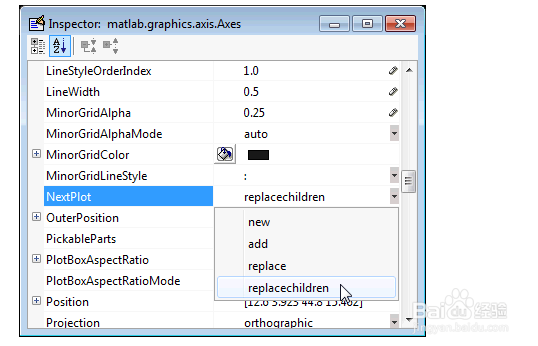
76、桌子
表格使您能够在二维表格中显示数据。可以使用属性检查器获取和设置对象属性值。
常用特性
下表列出了表组件最常用的属性。它们按在表属性编辑器中显示的顺序分组。有关所有表属性的详细信息,请参阅uitable文档:

77、创建表
要使用指南中的表创建用户界面,请执行以下操作:

78、将表格图标拖到布局编辑器上,然后在表格中单击鼠标右键。从表的上下文菜单中,选择表属性编辑器。在自行选择表时,也可以从“工具”菜单中选择“表属性编辑器”。

79、使用表属性编辑器。这样打开时,表属性编辑器将显示列窗格。也可以通过单击其表属性编辑器图标之一从属性检查器中打开它,在这种情况下,表属性编辑器将打开以显示适合于您单击的属性的窗格。
单击“表属性编辑器”左侧列表中的项目可将窗格的内容更改为右侧。使用这些项可以激活用于指定表的列、行、数据和颜色选项的控件。
列和行窗格都有一个数据输入区域,您可以在其中键入名称和设置属性。以每列或每行为基础。一次只能编辑一个行或列定义。这些窗格包含五个用于编辑和导航的垂直按钮组:

80、键盘等价物仅在光标位于数据输入区域时操作。除了上面列出的,键入Ctrl+T或Cmd+T将选择包含要编辑的光标的整个字段(如果该字段包含文本)。
若要保存在表属性编辑器中对表所做的更改,请单击“确定”,或单击“应用提交更改”并继续使用表属性编辑器。
设置列属性。单击“插入”可再添加两列。

81、选择下面输入的显示名称作为列标题,并通过在名称组中输入Rate、Amount、Available和Fixed/Adj来设置列名称。对于可用列和固定列/Adj列,将ColumnEditable属性设置为on。最后为四列设置ColumnFormat

82、对于“速率”列,选择“数值”。对于“金额”列,选择“自定义”,然后在“自定义格式编辑器”中,选择“银行”。

83、将“可用”列保留为默认值。这使得MATLAB可以根据表的数据属性值进行选择。对于Fixed/Adj列,选择Choice List以创建弹出菜单。在“选项列表编辑器”中,单击“插入”添加第二个选项,并键入Fixed和Adjustable作为两个选项。

84、设置行属性。在“行”选项卡中,保留默认的行名称,显示编号的行标题。

85、设置数据属性。使用Data属性指定表中的数据。在“指南”中指定数据之前,请先在命令窗口中创建数据。对于此示例,键入:
dat = {6.125, 456.3457, true, 'Fixed';...6.75, 510.2342, false, 'Adjustable';...7, 658.2, false, 'Fixed';};
86、在表属性编辑器中,选择定义的数据并选择将数据值更改为下面选定的工作区变量。

87、设置颜色属性。在“颜色”选项卡中指定表的背景颜色和行条纹。
您可以通过属性检查器将其他适合的属性更改为表。

88、ActiveX组件
将ActiveX组件从组件调色板拖动到布局区域时,指南将打开一个对话框,类似于以下对话框,其中列出了系统上注册的ActiveX控件。

89、选择所需的ActiveX控件。右面板显示选定控件的预览。
2、单击“创建”。控件在布局编辑器中显示为一个小框。
3、将控件的大小调整为预览窗格中显示的正方形大小。可以通过单击并拖动控件的一个角来完成此操作,如下图所示。
选择ActiveX控件时,可以通过右键单击并从上下文菜单中选择ActiveX属性编辑器,或单击“工具”菜单并从中选择ActiveX属性编辑器来打开ActiveX属性编辑器。

90、调整指南用户界面组件的大小
可以通过以下方式之一调整组件的大小:
拖动组件的一角
设置组件的位置属性
拖动组件的一角
选择要调整大小的组件。单击其中一个角手柄并拖动它,直到组件达到所需大小。

91、设置组件的位置属性
选择一个或多个要调整大小的组件。然后选择“视图>属性检查器”,或单击“属性检查器”按钮。
1、在“属性检查器”中,滚动到“单位”属性,并注意当前设置是字符设置还是规范化设置。单击“单位”旁边的按钮,然后从弹出菜单中将设置更改为英寸。

92、单击“位置”旁边的+号。属性检查器显示Position属性的元素。

93、键入组件的宽度和高度。
4、将“单位”属性重置为其以前的设置(字符或规格化)。